Όπως πολλοί γνωρίζουν, σχεδόν κάθε κατασκευαστής υπολογιστές και φορητούς υπολογιστές τους ρυθμίζει ειδικά πλήκτρα για να μπείτε στο BIOS. Κλειδιά μπορεί να διαφέρουν ακόμη και μέσα στην ίδια γραμμή προϊόντος που δημιουργεί στους χρήστες ένα σημαντικό πρόβλημα. Παρακάτω θα διερευνήσει το πώς να εισάγετε τις BIOS στις συσκευές της HP.
Πώς να εισάγετε τις BIOS για υπολογιστές και φορητούς υπολογιστές HP
Είναι ωραίο να συνοψίσει το γεγονός ότι η εταιρεία Hewlett-Packard τουλάχιστον την τάση να αλλάξετε τις ρυθμίσεις στο υλικό του υπολογιστή σας. Παραδοσιακά καυτό για να μπείτε στο BIOS - F10. Για να εξασφαλιστεί το δικαίωμα να δείτε ένα παράθυρο με τις επιλογές, πατήστε το κουμπί μερικές φορές μετά την ενεργοποίηση της τροφοδοσίας και να αρχίσει τη μονάδα. Εάν η παραπάνω μέθοδος δεν λειτουργεί:
- Προσπαθήστε να πατήστε F2 F6 F8 F11 Διαγραφή ή Esc.
- Κατά τη διάρκεια ισχύος μέχρι τη συσκευή για την ανάγνωση των επιγραφών στην οθόνη. Αν είναι γραμμένο, «Press ... .. για είσοδο στη ρύθμιση», στη συνέχεια, σε ένα άδειο χώρο αποδεικνύει απλώς αναγκαίο για να μπείτε στο BIOS.
- Πριν από τη φόρτωση των Windows αρκετές φορές, πατήστε το πλήκτρο Esc, αυτό θα μας οδηγήσει στο μενού εκκίνησης. Εδώ μπορείτε να εισάγετε στο BIOS, το πλήκτρο βέλους για να μετακινηθείτε στο στοιχείο που θέλετε, και να δείτε μια λίστα των συντομεύσεων πληκτρολογίου εκχωρηθεί σε διάφορες δράσεις τρέχει.
- Αν πατήσετε το Esc μια μαύρη εμφανιστεί η οθόνη, κάντε κλικ στο πλήκτρο F10 για να αποκτήσετε πρόσβαση στο BIOS'u.

Πώς να εισάγετε το hp BIOS σε Windows 10
Σε αυτή την έκδοση του λειτουργικού συστήματος πρόσβασης στο BIOS οργανώνεται με διαφορετικό τρόπο. Λόγω της σχεδόν στιγμιαία εκκίνηση, δεν μπορείτε να δείτε την προτροπή να πατήσετε ένα συγκεκριμένο πλήκτρο για να μπείτε στο «Setup», ή δεν έχετε το χρόνο να κάνετε κλικ σε αυτό. Για να μπει στις ρυθμίσεις του BIOS για την HP, τα Windows 10 φορτίου πρέπει να είναι μικρότερο στην οθόνη με το όνομα χρήστη και τον κωδικό πρόσβασης αιτήματος.
Περαιτέρω:
- κάντε κλικ στο εικονίδιο της κοινοποίησης?
- επιλέξτε τις «παραμέτρους All»?
- Ρυθμίσεις πηγαίνετε στο «Ενημέρωση και ασφάλεια»?
- κάντε κλικ στο στοιχείο «Recovery»?
- Εδώ, η μετάβαση σε «επιλογές εκκίνησης»?
- κάντε κλικ στο «Επανεκκίνηση τώρα»?
- θα δείτε αυτή την μπλε οθόνη «Επιλογή της δράσης»?
- Πηγαίνουμε στο "Διαγνωστικό" -\u003e "Προηγμένες παράμετροι".
- Επιλέγουν "ενσωματωμένες παραμέτρους UEFI".
- Κάντε κλικ στην επιλογή "Ανανέωση".
- Μετά από αυτή τη δράση, ο χρήστης πέφτει στο BIOS (ακριβέστερα, το σύγχρονο ανάλογο του συστήματος είναι UEFI).

Τυπική είσοδος στο BIOS σε HP με Windows 10
Στο "Dozen" για να εισέλθετε στο BIOS με τον παραδοσιακό τρόπο (Εάν δεν έχετε χρόνο για να πατήσετε τους επιθυμητούς συνδυασμούς κλειδιών), πρέπει να απενεργοποιήσετε τη λειτουργία γρήγορης λήψης. Για να το κάνετε αυτό, πηγαίνετε στο "Έναρξη":
- Επιλέξτε τον "πίνακα ελέγχου" -\u003e "Διατροφή".
- Στο αριστερό παράθυρο, επιλέξτε τις "Ενέργειες των κουμπιών τροφοδοσίας".
- Σε ένα νέο παράθυρο - "Αλλαγή των παραμέτρων που δεν είναι διαθέσιμες".
- Παρακάτω, στις "πλήρεις ρυθμίσεις ..."., Αφαιρέστε τη γκαλερί κοντά στο "Ενεργοποίηση γρήγορης εκκίνησης".
- Εξοικονομούμε αλλαγές, επανεκκίνηση και εισάγετε το κουμπί BIOS.
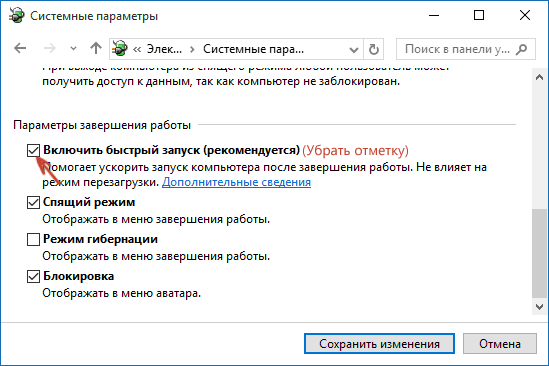
Εάν σε καμία περίπτωση, είναι επιθυμητό να αναζητήσετε Hotkes να εισέλθουν στο BIOS σε ένα συγκεκριμένο μοντέλο φορητού υπολογιστή ή σύμφωνα με την απελευθέρωση της μητρικής πλακέτας της μονάδας συστήματος από την HP.






























